3 Cara Terbaik Untuk Mengunduh Perpustakaan Media WordPress Anda
Diterbitkan: 2023-03-23Sebagai pengguna WordPress, penting untuk memiliki cadangan semua aset media Anda jika terjadi kejadian tak terduga yang dapat menyebabkan hilangnya data. Entah itu karena kerusakan server atau kesalahan manusia, selalu merupakan ide bagus untuk memiliki cadangan perpustakaan media WordPress Anda.
Salah satu cara termudah untuk membuat cadangan perpustakaan media Anda adalah dengan mengunduh semua file Anda ke komputer. Ini memastikan bahwa Anda memiliki semua aset media Anda di satu tempat dan dapat dengan mudah dikembalikan ke situs WordPress Anda jika diperlukan. Selain itu, jika Anda memiliki lebih dari satu situs WordPress, Anda dapat dengan mudah mentransfer aset media dari satu situs ke situs lainnya.
Pada artikel ini, kami akan memandu Anda melalui proses pengunduhan perpustakaan media WordPress lengkap Anda dengan cepat.
Apa kebutuhan untuk mengunduh Perpustakaan Media?
Semua file media yang telah Anda tambahkan ke situs Anda disimpan di perpustakaan media WordPress. Dengan mengunduh salinan perpustakaan media dan meletakkannya di komputer Anda, Anda dapat dengan cepat membuat cadangan file media ini jika Anda mau.
Untuk mencadangkan seluruh situs WordPress Anda, Anda selalu dapat menggunakan layanan pencadangan WordPress yang sepenuhnya otomatis (termasuk plugin, tema, posting, dan perpustakaan media). Di sisi lain, sebagian besar plugin cadangan tidak menyediakan metode sederhana untuk mengunduh dan mengunggah perpustakaan media Anda.
Pustaka media juga dapat diunduh melalui FTP atau pengelola file di akun hosting WordPress Anda, meskipun kedua proses tersebut sedikit menantang dan rumit bagi pengguna baru. Karena itu, kami akan melalui beberapa langkah sederhana untuk mengunduh koleksi media WordPress lengkap Anda.
Langkah 1. Menggunakan Plugin Perpustakaan Media Ekspor Untuk Mengunduh Perpustakaan Media
Langkah 2: Unduh File Media dan WordPress Lengkap
Langkah 3: Gunakan pengaturan WordPress untuk mengunduh pustaka media
Langkah 1. Menggunakan Plugin Perpustakaan Media Ekspor Untuk Mengunduh Perpustakaan Media
Kami akan menggunakan plugin untuk mendapatkan file media untuk strategi ini. Menginstal dan mengaktifkan plugin Export Media Library adalah langkah pertama.
Kunjungi Media »Ekspor halaman dari area admin Anda setelah aktivasi.
Cukup pilih opsi 'Folder tunggal dengan semua file' dari menu tarik-turun di sebelah opsi 'Struktur Folder' setelah Anda tiba di halaman 'Ekspor Perpustakaan Media'.
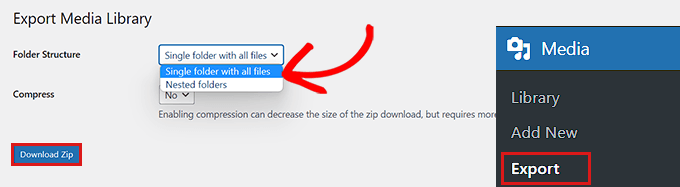
Media Anda sekarang telah diunduh ke dalam satu folder. Ini akan diunduh dalam format file JPG, PNG, atau SVG aslinya.
Pilih opsi "Folder Bersarang" dari menu dropdown jika Anda ingin media Anda diatur ke dalam folder yang berbeda sesuai dengan waktu yang diunggah.
Setelah itu, semua konten perpustakaan media Anda akan ditransfer ke komputer Anda sebagai file zip hanya dengan mengklik tombol "Unduh Zip".
Langkah 2: Unduh File Media dan WordPress Lengkap
Solusi ini untuk Anda jika Anda ingin mencadangkan situs web WordPress lengkap Anda, termasuk perpustakaan media.
Untuk membuat cadangan lengkap situs web WordPress Anda, kami akan menggunakan plugin Duplicator, yang merupakan plugin cadangan terbaik untuk WordPress yang tersedia saat ini.
Menginstal dan menyalakan plugin Duplicator adalah langkah pertama
Setelah aktivasi, Anda harus mengklik tombol "Buat Baru" di halaman Duplikator »Paket di sidebar admin.
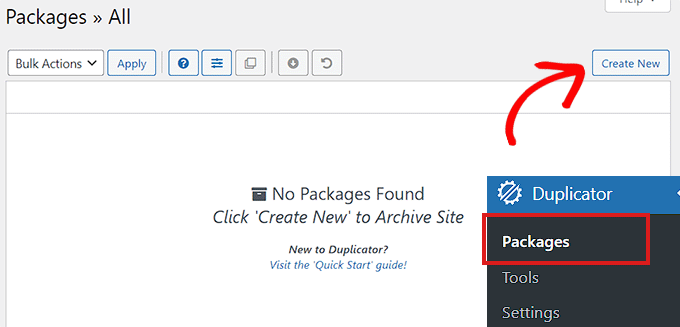
Langkah selanjutnya adalah memberi nama cadangan WordPress Anda.
Setelah cadangan diunduh ke komputer Anda, itu bisa berupa apa saja yang memudahkan Anda untuk mengenalinya.
Klik tombol "Berikutnya" untuk melanjutkan setelah itu.
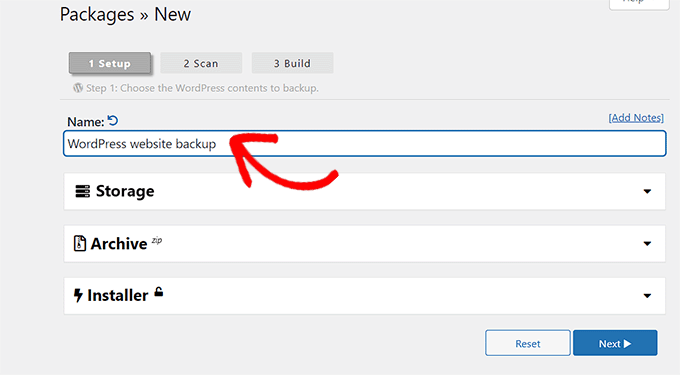
Tahap selanjutnya adalah memeriksa situs web Anda untuk kemungkinan kesalahan.

Cukup klik tombol "bangun" untuk menghasilkan paket Anda setelah pemindaian selesai.
Catatan: Anda harus memperbaiki kesalahan apa pun yang disorot oleh Duplicator sebelum menjalankan pemindaian lain dan menyusun paket Anda.
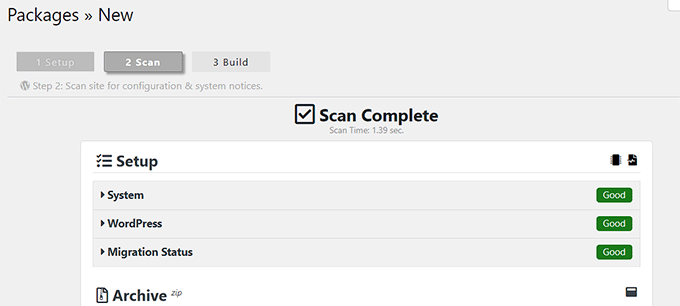
Setelah paket dibuat, Anda harus memilih tombol "Unduh Kedua File".
File untuk penginstal dan arsip Anda sekarang sedang diunduh secara bersamaan.
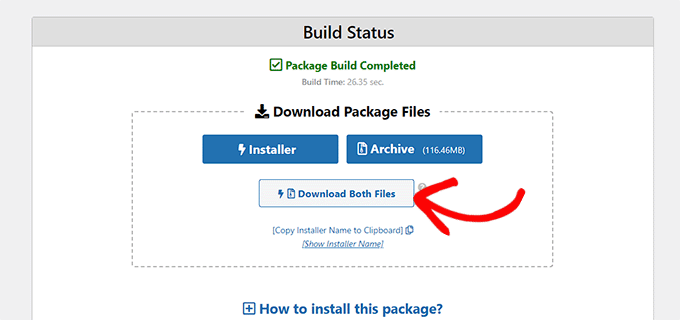
File media dari cadangan situs web WordPress Anda sedang diunduh di komputer Anda.
Langkah 3: Gunakan pengaturan WordPress untuk mengunduh pustaka media
Metode ini menunjukkan cara mengekspor seluruh pustaka media Anda dari backend WordPress dan mengimpornya ke situs web WordPress yang berbeda.
Khususnya, Anda bisa mendapatkan perpustakaan media menggunakan metode ini tanpa memerlukan plugin. Namun demikian, karena metode ini mengekspor media Anda sebagai file XML, kami tidak menyarankannya.
Jika Anda ingin mengimpor perpustakaan media WordPress Anda ke salah satu situs web Anda yang lain, metode ini bisa berguna.
Kunjungi Alat »Ekspor halaman dari dasbor admin WordPress untuk melakukannya.
Cukup centang kotak di sebelah opsi 'Media' sekarang Anda berada di halaman 'Ekspor'.
Anda dapat memilih rentang tanggal untuk jangka waktu tertentu jika Anda tidak ingin mengunduh perpustakaan lengkap Anda. Hanya foto yang diunggah dalam periode waktu yang dipilih yang akan diunduh menggunakan fitur ini.
Anda sekarang dapat mengunduh file ekspor dengan mengklik "Unduh File Ekspor" .
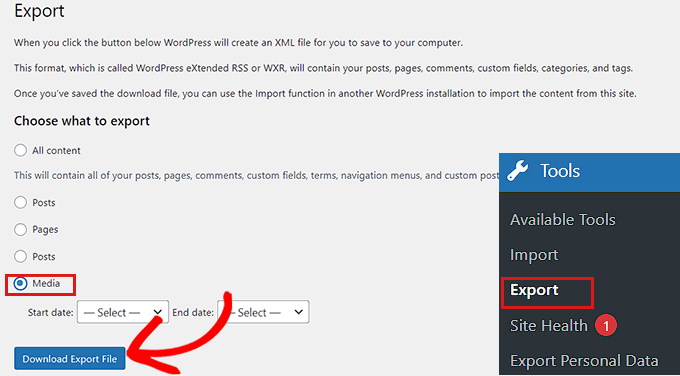
Pustaka media WordPress Anda sekarang akan disimpan sebagai file XML di komputer Anda.
Menginstal dan mengaktifkan plugin WordPress Importer adalah langkah selanjutnya.
Anda dapat mengimpor file XML Anda ke situs WordPress lain dengan plugin ini.
Di bilah sisi admin, buka halaman Alat »Impor terlebih dahulu.
Kemudian Anda cukup mengklik tautan "Jalankan Importir" yang terletak di bawah opsi "WordPress".
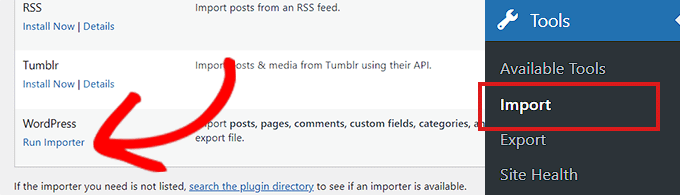
Anda perlu mengklik tombol "Pilih File" di halaman "Impor WordPress" setelah melakukan ini untuk melanjutkan.
Anda sekarang dapat mengunggah file XML dari koleksi media komputer Anda.
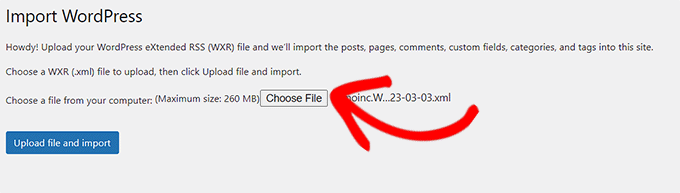
Setelah selesai, jangan lupa mengunggah perpustakaan media dengan memilih tombol 'Unggah file dan impor'.
Ingat, membuat cadangan hanyalah langkah pertama dalam melindungi perpustakaan media WordPress Anda. Pastikan untuk menyimpan file cadangan Anda di lokasi yang aman, dan perbarui cadangan Anda secara rutin untuk memastikan bahwa Anda memiliki versi terbaru dari aset media Anda. Dengan sedikit persiapan dan perencanaan, Anda dapat melindungi perpustakaan media Anda dan memastikan bahwa situs web Anda selalu aktif dan berjalan. Jangan menunggu sampai terlambat; ambil tindakan hari ini dan mulailah mencadangkan aset media Anda.
